U bent hier:
Batterijduur van iPhone verlengen
Artikel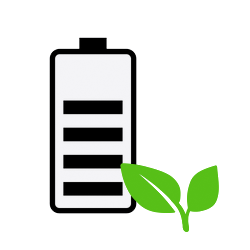
Is de batterij van de iPhone bijna leeg? Wees dan zuinig met energie. Dan hoeft het apparaat minder snel aan de oplader.
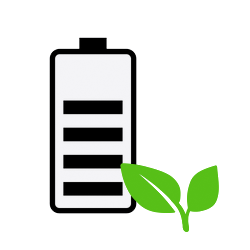
Langer doen met een batterijlading
Een uitgeschakelde iPhone verbruikt geen energie. Maar je bent dan niet bereikbaar. Het is daarom handiger om zelf tijdelijk de verbindingen te onderbreken, bijvoorbeeld via de vliegtuigmodus. Of zet de energiebesparingsmodus aan. Deze verlengt de batterijduur door functies te beperken. Zo worden mails alleen opgehaald bij het openen van de app, apps verversen niet op de achtergrond, je krijgt geen meldingen van apps en de telefoon vergrendelt automatisch na dertig seconden. Gebruik deze modus dus alleen wanneer de batterij bijna leeg is en je de telefoon nog even nodig hebt.
Energiebesparingsmodus aanzetten
Zet zo de energiebesparingsmodus aan:
- Tik op Instellingen.
- Tik op Batterij.
- Tik op het schuifje achter 'Energiebesparingsmodus', zodat deze groen kleurt.
In de statusbalk staat een geel batterijsymbool. De energiemodus staat aan.
Verbinding bluetooth uitschakelen
Bluetooth bluetooth Verbindingsmethode om elektronische apparaten draadloos met elkaar te verbinden over een korte afstand (maximaal 10 of maximaal 100 meter, afhankelijk van de klasse). Bluetooth is beschikbaar op veel mobiele telefoons, smartphones, computers, tablets, luidsprekers en ook op digitale camera's. is handig om bijvoorbeeld met een draadloze koptelefoon te verbinden. Op vrijwel alle toestellen staat het standaard aan en slurpt daardoor energie. Terwijl bluetooth alleen aan hoeft te staan als je het nodig hebt. Zet bluetooth daarom uit.
- Tik op Instellingen.
- Tik op Bluetooth.
- Tik op het schuifje achter ‘Bluetooth’, zodat het grijs kleurt.
Vliegtuigmodus
De vliegtuigmodus schakelt alle bluetooth, wifi en het mobiele netwerk uit. Hierdoor verversen apps niet meer achtergrond, e-mails komen bijvoorbeeld niet meer binnen, de Google Maps-navigatie stopt en nog veel meer functies doen het niet. De telefoon komt feitelijk tot stilstand. Dat verlengt natuurlijk de batterijduur. Gebruik de vliegtuigmodus onderweg als de iPhone bijna leeg is. Hebt je even internet nodig, zet dan de vliegtuigmodus uit en het internetgebruik weer aan.
- Tik op Instellingen.
- Tik op het schuifje achter ‘Vliegtuigmodus’ zodat deze groen kleurt.
Zet de vliegtuigmodus weer uit door op het schuifje te tikken. Dan is hij weer grijs.
Wat vind je van dit artikel?
Geef sterren om te laten zien wat je van het artikel vindt. 1 ster is slecht, 5 sterren is heel goed.
Meer over dit onderwerp
Accu of batterij sneller leeg bij lage temperatuur?
Sommige apparaten gebruikt u ook buiten, zoals een smartphone, camera en elektrische fiets. Heeft kou (of warmte) invloed op de batterijduur?
Batterijconditie iPhone controleren
De batterij van een smartphone gaat langzaam achteruit. Hoe gezond is de accu van uw iPhone nog?
Bekijk meer artikelen met de categorie:
Meld je aan voor de nieuwsbrief van SeniorWeb
Elke week duidelijke uitleg en leuke tips over de digitale wereld. Gratis en zomaar in de mailbox.